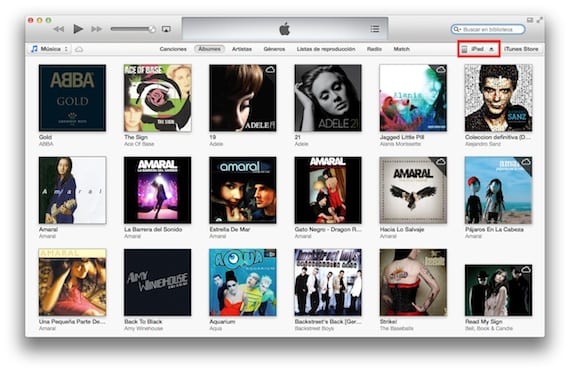
Tras el lanzamiento de iTunes 11 nos hemos encontrado con una aplicación visualmente más atractiva, y con un mejor rendimiento, pero sigue sin ser una aplicación demasiado intuitiva, por lo vamos a elaborar una completa guía para usar iTunes 11 con nuestro iPad, que se dividirá en varios capítulos, para ir viendo todas y cada una de las funciones que necesitamos para tener nuestro dispositivo a punto.
Primero voy a daros dos consejos de configuración. No son imprescindibles, pero creo que facilitan las cosas, de modo que a no ser que por cualquier motivo no queráis configurarlo así, os recomiendo que lo configuréis tal y como muestran las imágenes. Vamos a iTunes>Preferencias (Mac) o Edición>Preferencias (Windows) y nos aparece la ventana de configuración.
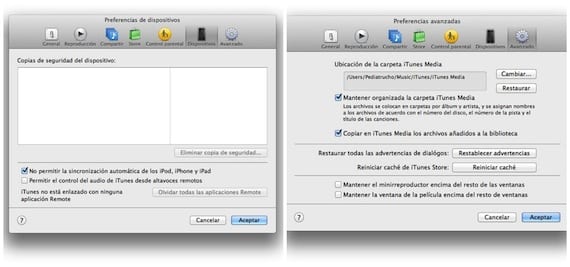
Dos pestañas son las importantes: Dispositivos, donde os recomiendo que marquéis la opción «No permitir la sincronización automática de los iPod, iPhone e iPad»; Avanzado, donde os recomiendo marcar las dos primeras opciones, «Mantener organizada la carpeta iTunes Media» y «Copiar en iTunes los archivos añadidos a la biblioteca». ¿Qué conseguimos con esto? Pues primero, que nuestro dispositivo se sincronizará sólo cuando nosotros pulsemos el botón, no automáticamente, y así evitamos malas sorpresas. Y segundo, todos los archivos que añadamos a iTunes (música, películas…) se meterán en la carpeta «iTunes Media» y tendremos una perfecta copia de seguridad.
Volvemos a la ventana principal de iTunes, que nos nuestra biblioteca musical. Para acceder a las funciones que tienen que ver con nuestro dispositivo, debemos conectarlo a nuestro ordenador y seleccionarlo arriba a la derecha. Hecho esto nos aparecerá una ventana en la que tenemos mucha información y varias opciones.
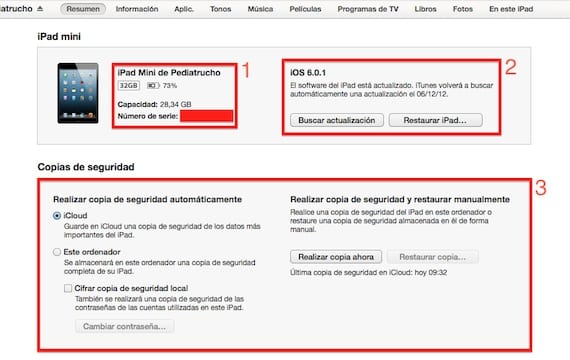
Arriba del todo vemos varias pestañas (Resumen, Información, Aplicaciones…). Hoy vamos a analizar la pestaña «Resumen», que no es poco. En ella podemos ver varias partes, como la información de nuestro dispositivo (1), donde vemos el modelo, capacidad, batería y número de serie. si pulsamos sobre el número de serie cambia al número UDID, el identificador. Son números que normalmente no usarás, pero que puede que necesites para comprobar tu garantía, o registrar el dispositivo como desarrollador.
A la derecha vemos las opciones de actualización (2), donde hay dos botones, Buscar actualización/Actualizar y Restaurar iPad. ¿Qué diferencias hay? Aunque parezcan iguales, no es así. si actualizamos, tendremos nuestro dispositivo con la nueva versión, y todo lo que teníamos dentro (fotos, configuraciones, conversaciones de Whatsapp…). Si restauramos, dejaremos nuestro dispositivo como de fábrica, limpio, y con la última versión disponible. Es verdad que una vez restauremos podremos recuperar una copia de seguridad y de nuevo lo tendremos como antes. ¿Qué es mejor? Mi opinión personal es que si tienes Jailbreak, siempre restaures y no recuperes copia de seguridad, lo mismo que cuando cambiamos de versión (por ejemplo de ios 5 a ios 6). Es la mejor forma de no acumular «basura» que provoque problemas de estabilidad o gasto excesivo de batería.
Justo debajo, tenemos las opciones de copia de seguridad (3). Puedes seleccionar iCloud, de modo que una vez al día, cuando el iPhone esté enchufado a la carga y conectado a una red WiFi, enviará una copia al servicio en la nube de Apple. O también puedes seleccionar que te la realice en itunes, cuando sincronices, incluso puedes cifrar esa copia para más seguridad. A la derecha tienes las opciones manuales, para realizar una copia en iTunes en este momento, o restaurar una copia de seguridad antigua.

Si bajamos en la misma ventana, encontramos más opciones (5). Marca y desmarca las opciones manualmente según te interesen. Hay una opción que personalmente no me gusta marcar, que es la de sincronización WiFi, porque provoca más gasto de batería del dispositivo, pero ya eso lo dejo a vuestra elección. Y justo debajo podemos ver un gráfico que muestra el almacenamiento del iPad, cada categoría con un color diferente.
Más información – Apple lanza iTunes 11

Bueno esta bien el tutoría pero es lo mismo que la versión anterior pero con un diseño patético. Estos de Apple están empleados en hundir la empresa, es que yo alucino con esto.
Recomiendas restaurar y no recuperar la copia de seguridad. Pero de ese modo perderíamos todas las conexiones wifi y sus claves.
Hay alguna manera de conservar las conexiones wifi con sus respectivas claves?? iCloud???
Gracias
De forma oficial, que yo conozca, no. Si tienes Jailbreak, hay una aplicación llamada WiFi Passwords que te recupera las claves y te las manda a un correo electrónico, es gratuita y muy útil. La tienes en la repo de BigBoss. Pero como te digo, no conozco otra forma. Son datos que por seguridad están cifrados y no se tiene acceso a ellos.
Hola, tengo un problema con mi iPad. Cuando lo conecto con el iTunes abierto y presiono la pestana resumen no aparece ninguna informacion. Por lo tanto no puedo cargar musica ni nada. Alguien q pueda ayudarme?.?
Tengo un iPod 4 con IOS6.0.1 , quiero sincronizar mis canciones desde el iTunes 11 pero no logro entender como
Conecta tu iPod al ordenador, pulsa arriba a la derecha, en iTunes, donde pone iPod y selecciona la pestaña música, marca todo, o una a una las canciones/álbumes que quieres sincronizar, y pulsa en sincronizar.
Luis Padilla
luis.actipad@gmail.com
https://www.actualidadiphone.com
Hola! el itunes 11 me reconoce el mini ipad pero cuando voy a la pestaña resumen no me aparece la informacion y por ende no sincroniza, hay algo que pueda hacer?
Prueba a desinstalar iTunes e instalalo de nuevo a ver.
—
Enviado desde Mailbox para iPhone
Hola, acabo de instalar el itunes 11 en mi ordenador y me da la impresión de que no puedo ver la pantalla entera de la pagina principal. Es la primera vez que voy a sincronizar el ipad, pero una vez que lo conecto con el usb me aparece como que lo acepta. Cuando pulso en cualquiera de las opciones (resumen, información, aplicaciones…) no hace nada. Podrías echarme una mano? Es un ordenador chiquitín, por si tiene algo que ver! Un saludo y gracias por adelantado
No puedes hacer scroll? Desplazare a la derecha o disminuye el tamaño de la ventana. —
Sent from Mailbox for iPhone
me pasa lo mismo, al conectar mi iphone 5 aparece todo en el boton de resumen y puedo cargar musica, aplicaciones y todo, pero al conectar el ipad solo lo reconoce y no me muestra nada al presionar el boton de resumen ni ninguno de los que estan a los lados por lo que no puedo cargarle aplicaciones ni musica ni nada. que puedo hacer?
Sólo se me ocurre que lo restaures de nuevo y lo conectes
Luis Padilla
luis.actipad@gmail.com
Actualidad iPad
Hola! Tengo el mismo problema, cuando conecto el ipad a itunes en el pc no puedo cargar nada ni ver nada, porque cuando le doy a resumen o informacion o aplicaciones, etc no me sale nada! ¿Puedo hacer algo sin tenerr que restaurar el ipad? Tiene algo que ver que el pc sea pequeño?
Graciasss
¿Habéis revisado que iTunes tenga la última versión instalada? ¿Habéis probado conectándolo en otro ordenador diferente?
Luis Padilla
luis.actipad@gmail.com
Actualidad iPad
tengo el mismo problema, ya intente en otro ordenador y nada pasa lo mismo
AYUDAAAAAA conecto mi ipad si la reconoce, pero no me aparece información, NADA ni en resumen, fotos que puedo hacer? por favor necesito ayuda
Mirad este tutorial que se publicó hoy mismo: https://www.actualidadiphone.com/itunes-no-reconoce-mi-ipad-i-como-solucionarlo-en-windows/
El 29/04/2013, a las 20:27, «Disqus» escribió:
Gracias por el tutorial me sirvio de mucho pero ahora tengo otra duda espero me puedan ayudar, tengo una ipad mini tiene el jailbreak como la puedo restaurar sin que se actualice a la version 6.1.3
Lo siento pero no te puedo ayudar, no se puede (de momento)
El 30/04/2013, a las 01:29, «Disqus» escribió:
no se puede hacer nada para quitar el jailbreak? 🙁
Si, pero restaurarás a la 6.1.3_________Luis PadillaEditor de Actualidad iPadhttps://www.actualidadiphone.com
se me borraron 5000 y pico de libros que tenia en mi ipad air y no puedo sincronixarlo con itunes. Cuando lo hago soo me sincroniza unos cuantos pero no toos los libros. que puedo hacer